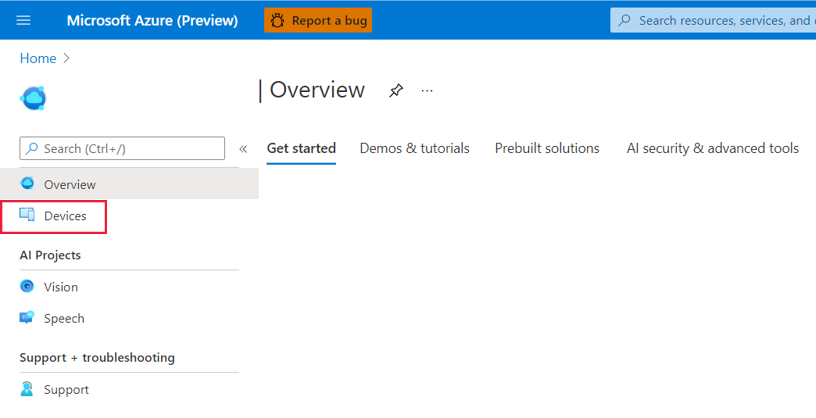Implementar um modelo de IA de visão no Azure Percept DK
Importante
Descontinuação do Azure Percept DK:
Atualização 22 de fevereiro de 2023: está agora disponível uma atualização de firmware para os componentes do acessório Percept DK Visão e Áudio (também conhecido como SOM de Visão e Áudio) e permitirá que os componentes do acessório continuem a funcionar para além da data de descontinuação.
A pré-visualização pública do Azure Percept irá evoluir para suportar novas plataformas de dispositivos edge e experiências de programador. Como parte desta evolução, o Azure Percept DK and Audio Accessory e os serviços de suporte associados do Azure para o Percept DK serão descontinuados a 30 de março de 2023.
A partir de 30 de março de 2023, o Azure Percept DK e o Acessório de Áudio deixarão de ser suportados por quaisquer serviços do Azure, incluindo Azure Percept Studio, atualizações do SO, atualizações de contentores, visualização de fluxo Web e integração de Visão Personalizada. A Microsoft deixará de fornecer suporte de sucesso ao cliente e quaisquer serviços de suporte associados. Para obter mais informações, visite a Mensagem de Blogue Aviso de Extinção.
Siga este guia para implementar um modelo de IA de visão no seu DK do Azure Percept a partir de Azure Percept Studio.
Pré-requisitos
- Azure Percept DK (devkit)
- Subscrição do Azure
- Experiência de configuração do Azure Percept DK: ligou o seu devkit a uma rede Wi-Fi, criou um Hub IoT e ligou o seu devkit ao Hub IoT
Implementação do modelo
Ligar o seu devkit.
Navegue para Azure Percept Studio.
No lado esquerdo da página de descrição geral, clique em Dispositivos.
Selecione o seu devkit na lista.
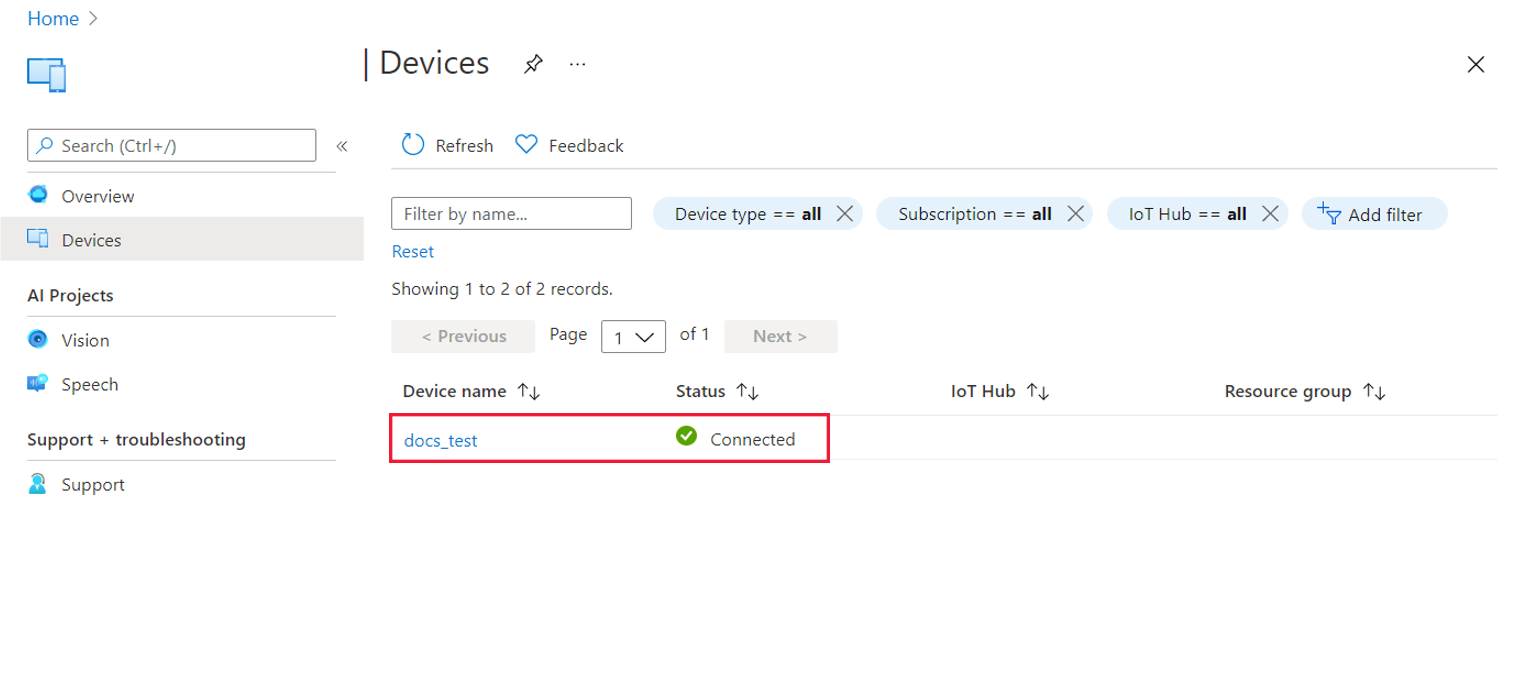
Na página seguinte, clique em Implementar um modelo de exemplo se quiser implementar um dos modelos de visão de exemplo pré-preparados. Se quiser implementar uma solução de visão sem código personalizada existente, clique em Implementar um projeto de Visão Personalizada. Se não vir os Visão Personalizada projetos, defina o domínio do projeto como "Geral (Compacto)" no portal do Visão Personalizada e prepare um modelo novamente. Outros domínios não são atualmente suportados.
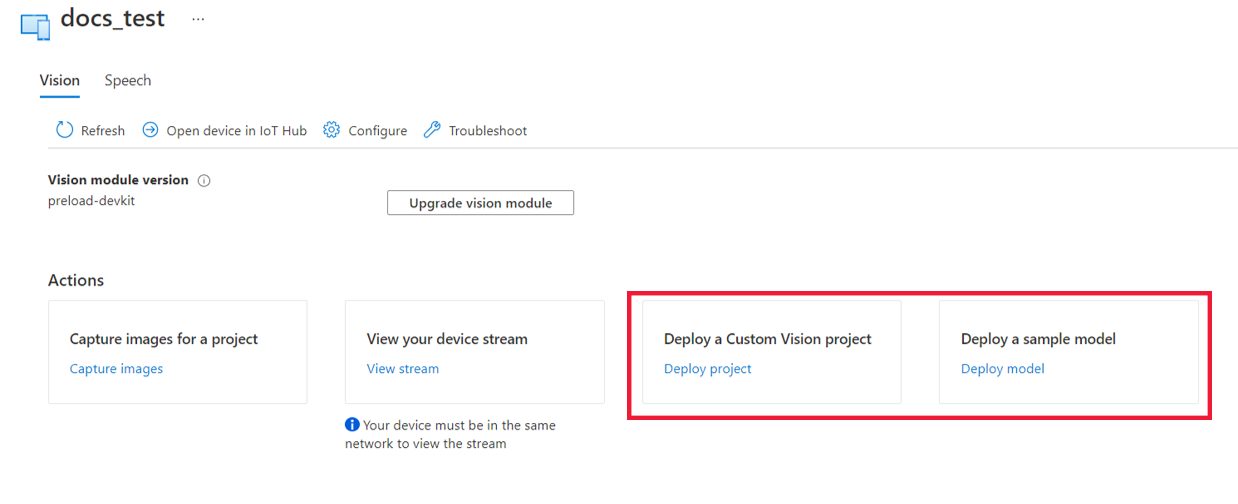
Se optou por implementar uma solução de visão sem código, selecione o projeto e a iteração do modelo preferencial e clique em Implementar.
Se optou por implementar um modelo de exemplo, selecione o modelo e clique em Implementar no dispositivo.
Quando a implementação do modelo for bem-sucedida, receberá uma mensagem de estado no canto superior direito do ecrã. Para ver a inferência do modelo em ação, clique na ligação Ver fluxo na mensagem de estado para ver o fluxo de vídeo RTSP a partir do SoM de Visão do seu devkit.
Passos seguintes
Saiba como ver a telemetria do Azure Percept DK.